Windows11浏览器没网怎么解决?Windows11设置局域网络技巧
如果在Windows 11中遇到无法上网的浏览器问题,可以尝试以下步骤进行本地网络设置:首先打开“控制面板”,然后选择“网络和共享中心”;接着点击左侧菜单中的“更改适配器设置”选项,在弹出窗口中右键单击当前使用的网络连接,并选择“属性”;最后双击选中“Internet协议版本4(TCP/IPv4)”,勾选“自动获取IP地址”和“自动获得DNS服务器地址”后确定即可解决问题。

1.点击打开开始菜单中的搜索框,输入查找Internet选项
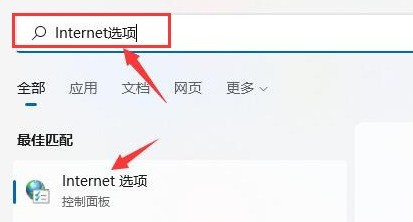
2.在新窗口中找到连接栏目
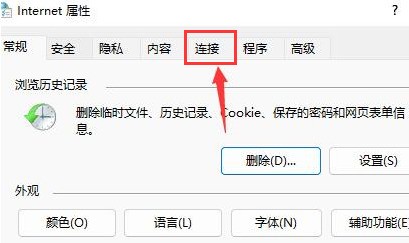
3.点击局域网设置按钮
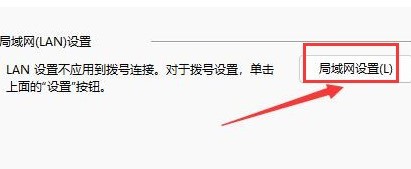
4.取消勾选为LAN使用代理服务器选项,并点击确定保存设置即可
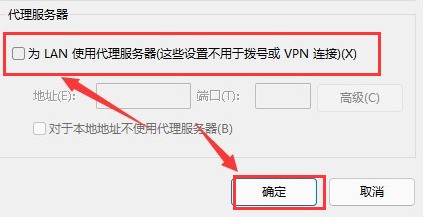
以上这篇文章就是Windows11设置局域网络技巧,更多精彩教程请关注ZOL下载!
文章标题:Windows11浏览器没网怎么解决?Windows11设置局域网络技巧
文章链接://www.hpwebtech.com/jiqiao/100762.html
为给用户提供更多有价值信息,ZOL下载站整理发布,如果有侵权请联系删除,转载请保留出处。
相关软件推荐
其他类似技巧
- 2024-02-21 13:34:13win11怎么设置暗黑模式?win11设置暗黑模式教程
- 2024-02-21 13:33:04win11系统如何删除登录密码?win11系统删除登录密码方法
- 2024-02-21 13:33:04win11怎样把图标移动到左边?win11把图标移动到左边教程
- 2024-02-21 13:33:04没有tpm怎么升级win11?没有tpm升级win11方法
- 2024-02-20 14:25:26Windows11如何查看隐秘项目?Windows11隐秘项目查看教程
- 2024-02-19 14:47:41win11右键无刷新怎么办?win11右键无刷新的解决办法
- 2024-02-19 14:47:41win11登录的账户如何自动登录?win11登录的账户自动登录方法
- 2024-02-19 14:47:41win11任务栏怎么变透明?win11任务栏变成透明的操作方法
- 2024-02-19 14:47:41win11任务栏图标重叠怎么办?win11任务栏图标重叠解决办法
- 2024-02-19 14:47:40笔记本电脑怎么升级win11?笔记本电脑升级win11的操作步骤
Win11右键设置小工具 v1.0软件简介
Windows11电脑操作系统做为微软公司全新的系统版本,对比以前的Windows10有着越多的作用,菜单网页页面也各有不同,有一些小伙伴表明用惯了win10菜单看win11十分不习惯,大伙儿可以根据我提供的这一款Win11右键设定小工具来达到修复的实际操作,将win11的菜单解决为旧版的样式,十分简易。手... 详细介绍»









